Viele Menschen stoßen auf den Fehler Serveridentität kann nicht überprüft werden auf ihren iOS-Geräten. Haben Sie denselben Fehler? Keine Sorge. In diesem Beitrag analysiert MiniTool die möglichen Ursachen für den Fehler und bietet entsprechende Lösungen an.
Gründe für den Fehler „Serveridentität kann nicht überprüft werden“
Der Fehler „Serveridentität kann nicht überprüft werden“ tritt häufig auf iOS-Geräten auf und wird hauptsächlich durch ein abgelaufenes oder falsch signiertes Zertifikat verursacht. Er tritt oft auf, wenn Ihr iOS-Gerät erkennt, dass das Zertifikat des Mailservers gefälscht ist.
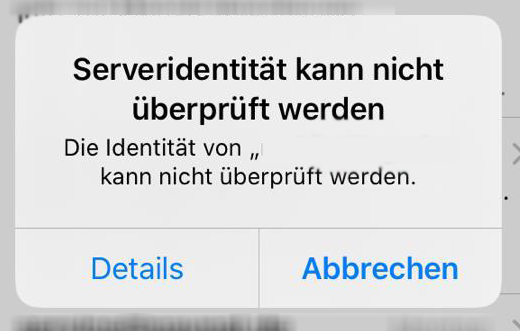
Es gibt viele Faktoren, die diesen Fehler auslösen können. hier sind einige der häufigsten Gründe:
- Falsches Datum und falsche Uhrzeit auf dem iOS-Gerät.
- Sie verwenden eine ungesicherte Netzwerkverbindung.
- Die Domänen- und Servernamen stimmen nicht überein.
- Es gibt interne Fehler im iOS-Gerät.
- Es gibt einige Problem mit der Mail-App.
- Die Netzwerkeinstellungen auf Ihrem iOS-Gerät sind falsch konfiguriert.
- Die iOS-Version oder die iOS Netzbetreiber-Einstellungen sind veraltet.
Wie kann man die Fehlermeldung „Serveridentität kann nicht überprüft werden“ entfernen
Wie kann man den Fehler „Serveridentität kann nicht überprüft werden“ beheben? Falls Sie diesen Fehler auf Ihrem Gerät haben, können Sie weiterlesen. Hier finden 7 entsprechende Lösungen für den Fehler „Serveridentität kann nicht überprüft werden“.
Methode 1. Mail-App beenden und neu starten
Die erste Methode, die Sie zur Behebung des Fehlers „Serveridentität kann nicht überprüft werden“ versuchen können, besteht darin, die Mail-App zu beenden und neu zu starten. Diese Methode funktioniert bei vielen Menschen, die denselben Fehler haben. Sie können es ausprobieren.
Methode 2. Ihr iOS-Gerät neu starten
Wenn der Neustart der Mail-App bei Ihnen nicht funktioniert, können Sie versuchen, Ihr iOS-Gerät wie iPhone oder iPad neu zu starten, um diesen Fehler zu beheben. Die Schritte zum Neustart variieren je nach iPhone-Version. Um dies zu tun, können Sie sich auf diesen Beitrag beziehen.
Methode 3. Ihr E-Mail-Konto löschen und erneut hinzufügen
Manchmal kann das Löschen und das erneute Hinzufügen Ihres E-Mail-Kontos Ihnen dabei helfen, die Fehlermeldung „Serveridentität kann nicht überprüft werden“ zu beseitigen. Probieren Sie diese Methode aus, indem Sie diese nachstehenden Schritte befolgen:
- Navigieren Sie zu Einstellungen > Mail > Accounts.
- Dann klicken Sie auf das Konto, das Sie in der Mail-App verwenden.
- Als Nächstes tippen Sie auf Account löschen > Account löschen, um den Vorgang zu bestätigen und das E-Mail-Konto von Ihrem iPhone zu löschen.
- Gehen Sie erneut zu Einstellungen > Mail > Accounts.
- Tippen Sie auf Accounts hinzufügen und wählen Sie das hinzuzufügende Konto aus.
- Geben Sie die Anmeldeinformationen ein.
- Wenn Sie fertig sind, wird Ihr Konto erneut eingerichtet.
Methode 4. iOS-Version aktualisieren
Falls Sie Ihre iOS-Version für längere Zeit nicht aktualisiert haben, stoßen Sie möglicherweise auf den Fehler „Serveridentität kann nicht überprüft werden“. In diesem Fall können Sie versuchen, die iOS-Version zu aktualisieren.
Dazu müssen Sie einfach zu Einstellungen > Allgemein > Softwareupdate gehen. Aktivieren Sie die Funktion Automatische Updates und tippen Sie auf die verfügbaren Updates, falls vorhanden.
Lesen Sie auch: Wie kann man die Einstellungen für die Fn-Taste unter Windows 10 ändern? (Dell/HP/Acer/Lenovo).
Methode 5. Netzbetreiber-Einstellungen aktualisieren
Die veralteten iOS Netzbetreiber-Einstellungen können ebenfalls das Problem mit der E-Mail-Synchronisierung verursachen und dann Sie können möglicherweise die Benachrichtigung „Serveridentität kann nicht überprüft werden“ erhalten. In diesem Fall können Sie zu Einstellungen > Allgemein > Info gehen und dann die Bildschirm-Anweisungen befolgen, um das Netztreiber-Update zu installieren.
Methode 6. Netzwerkeinstellungen zurücksetzen
Wenn die Netzwerkeinstellungen auf Ihrem iOS-Gerät falsch konfiguriert sind, können Sie auch das Problem „Serveridentität kann nicht überprüft werden“ haben. Dabei können Sie versuchen, den Fehler durch das Zurücksetzen der Netzwerkeinstellungen zu beheben. Hier ist eine kurze Anleitung, wie Sie die Netzwerkeinstellungen zurücksetzen können:
- Gehen Sie zu Einstellungen > Allgemein > iPhone übertragen/zurücksetzen.
- Tippen Sie auf Zurücksetzen > Netzwerkeinstellungen.
- Dann geben Ihren Code ein, um die Auswahl zu bestätigen.
- Sie können die Netzwerkeinstellungen erfolgreich zurücksetzen.
Methode 7 iOS-Gerät auf Werkseinstellungen zurücksetzen
Wenn keine oder oben genannten Methoden den Fehler „Serveridentität kann nicht überprüft werden“ beheben kann, können Sie versuchen, Ihr iOS-Gerät auf Werkseinstellungen zurückzusetzen. Weitere Informationen finden Sie in diesem Beitrag: iPhone, iPad oder iPod touch auf Werkseinstellungen zurücksetzen.
MiniTool Partition Wizard FreeKlicken zum Download100%Sauber & Sicher
Unterm Strich
Dieser Beitrag zeigt Ihnen 7 Methoden, mit denen Sie den Fehler Serveridentität kann nicht überprüft werden auf iOS-Geräten beheben können. Sie können bei Bedarf diese Methoden ausprobieren. Kennen Sie andere Lösungen für den Fehler „Serveridentität kann nicht überprüft werden“? Wenn ja, teilen Sie sie uns bitte im folgenden Kommentarbereich mit.
Darüber hinaus kann MiniTool Partition Wizard Ihnen bei dem System-Klonen, der Datenträgerverwaltung und der Datenwiederherstellung helfen. Wenn Sie dies tun möchten, können Sie dieses Tool von seiner offiziellen Website herunterladen.


